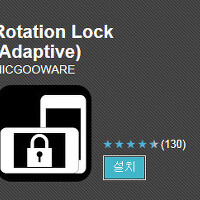안드로이드에서는 CIFS (Common Internet File System)모듈을 통해 윈도우가 설치된 컴퓨터의 공유 폴더에 쉽게 접근할 수 있다. 이를 통해 컴퓨터에 저장된 만화책을 보거나, 음악이나 비디오를 스트리밍으로 감상할 수 있다. 특히 갤럭시탭은 적당한 화면 크기와 비디오 하드웨어 가속을 제대로 지원하기 때문에 취침전 누워서 컴퓨터내 컨텐츠를 사용하는데 매우 좋다. 여기서는 갤럭시탭에서 CIFS 모듈을 통해 윈도우 공유 폴더 내 컨텐츠를 접근하는 방법에 대해 알아보도록 하자.
※넥서스7과 같은 다른 안드로이드 기기에서도 아래 방법 그대로 진행하면 된다. 다만 기기와 커널 버전에 맞는 cifs.ko, slow-work.ko, nls-utf8.ko 필요하다. (구글링하자) 여기서 nls-utf8.ko 파일은 한글, 중국어, 일본어 등으로된 파일이나 폴더를 제대로 인식하기 위해 필요하다. 다만 갤럭시탭의 경우 이 모듈이 커널에 내장되어 있기 때문에 갤럭시탭에 한해서는 필요없다.
※준비물※
- 루트 권한을 획득한 갤럭시탭7
▶Busybox도 Playstore에서 받아 설치해두길 권장한다. - 파일을 공유할 컴퓨터와 공유기
▶당연히 컴퓨터는 공유기와 연결되어 있어야 하고 갤럭시탭도 WIFI로 동일 공유기에 연결되어 있어야 한다.
▶공유할 폴더를 미리 공유 설정해 두자. - cifs.ko, slow-work.ko 모듈
▶본 포스트에는 갤럭시탭7 진저브레드용 (커널 2.6.35.7용) 모듈 파일들을 첨부하였다.
▶유니코드 인식을 위한 nls-utf8.ko는 갤럭시탭 커널에 기본적으로 포함되어 있으므로 필요없다.
▶참고로 필자는 SKT향 갤럭시탭7에 TH12 펌웨어를 쓰고 있다. cifs_for_gb_tab.zip
cifs_for_gb_tab.zip - CifsManager
▶PlayStore에서 받을수 있다. 무료다. - ES파일 탐색기
▶Cifs Manager은 파일 탐색기를 포함하고 있지 않고 ES파일 탐색기를 기본 탐색기로 이용하르모 설치해두는 것이 좋다. PlayStore에서 받을수 있다. 무료다. - 루트 권한 획득이 가능한 파일 브라우저
▶Root Explorer, Total Commander, ES 탐색기등이 있다.
▶콘솔 명령어가 친숙한 사람은 USB케이블과 ADB Shell을 통해 작업해도 좋다.
※HOW TO※
- Root Explorer 등을 통해 cifs.ko, slow-work.ko 모듈을 /system/lib/modules에 복사하고 644 (rw-r--r--) 권한 설정을 해준다.
▶modules 폴더가 없으면 만들어주고 755(rwx-r-xr-x) 권한을 주면 된다. - PlayStore에서 CifsManager를 받아 설치하고 실행한다.
- 메뉴키 -> Settings
- Mount point prefix를 /sdcard/cifs로 설정해주자.
▶윈도우 공유 폴더가 마운트될 (갤럭시탭에서 인식될) 경로이다. - Load cifs module 체크한다.
- Load via insmod 체크한다.
- Path to cifs.ko[:<modpath>]*를 아래 그대로 입력한다.
/system/lib/modules/slow-work.ko:/system/lib/modules/cifs.ko
입력후에 Back키로 CifsManager 메인화면으로 돌아온다. - 메뉴키 -> Add New Share
- Share Path에는 IP주소/공유폴더이름 식으로 입력해주면 된다.
▶예: 192.168.0.100/Music - Share Path를 입력하면 Mount Point는 자동으로 입력될 것이다.
▶예: /sdcard/cifs/Music - User Name에 윈도우 사용자 계정을, Password에 비밀번호를 입력한다.
- Options에는 iocharset=utf8 을 입력하고 Save Share를 누르자.
- 추가된 공유 설정을 한번 터치해주면 공유 폴더가 갤럭시탭에 마운트 되고 쉽게 윈도우 공유 폴더를 이용할 수 있다.
이렇게 윈도우 공유 폴더를 갤럭시탭과 같은 안드로이드 기기에 마운트 시키면...
- Perfect Viewer를 통해 PC에 저장된 만화책을 보거나
- MX Player나 DicePlayer를 통해 PC에 있는 동영상을 자막과 함께 보거나
- FBReader를 통해 PC내의 소설을 읽거나
- RepligoReader를 통해 PC에 저장된 PDF 파일을 보거나
- Music Folder를 통해 PC에 저장된 음악을 듣거나 할 수 있다.
(Music Folder는 안드로이드 기기 자체 미디어 스캐닝을 사용하지 않으므로 유용하다. FLAC도 지원하기 때문에 필자같이 FLAC 파일이 많은 사용자에게도 유용하다.)
참고로 윈도우 공유 폴더로부터 안드로이드 기기로 동영상만 쉽게 보고자 하는 사람은 PlayStore에서 DicePlayer를 설치하면 SAMBA 서버 기능을 이용해서 쉽게 윈도우 공유 폴더에 접근해 영상을 감상할 수 있다. 삼성 안드로이드 기기는 올쉐어를 통해서도 가능하다.
***갤럭시S3 LTE를 사용하시는 분들은 이카루스님의 커스텀 커널을 사용하시면 CIFS 사용이 가능합니다. http://icarus21.tistory.com/ (이카루스님 블로그)
'ⓞ2ⓦ TALK TALK! > ○○⑨ 모바일TALK' 카테고리의 다른 글
| [안드로이드] 터치위즈 가로모드 쓰기 (화면 회전, 고정 어플) (2) | 2013.01.11 |
|---|---|
| [안드로이드] GMD Gesture Control Pro로 스마트폰에 최적화된 사용자 제스처 사용하기 (2) | 2012.12.21 |
| [안드로이드] 특정 어플 상태바 (Status Bar) 자동으로 숨기기 (0) | 2012.10.22 |
| [안드로이드] 일본어 필기 입력기 어플 7notes with mazec (手書き日本語入力) (0) | 2012.07.01 |
| [안드로이드] 안드로이드 앱 추천 - 뉴스 / 잡지 / RSS (7) | 2012.06.24 |